工作中经常要用到各种各样的文件格式,有时win10系统需要把编辑好的word文档转换成pdf格式,方便打开编辑和操作。word经常因为电脑的不同而变化,pdf格式相对稳定。接下来小编分享win10系统下word文档转成pdf格式的方法。
具体方法如下:
纯净版五 、使用word转换。打开你要转换格式的word文档,编辑好之后我们就开始转换了。
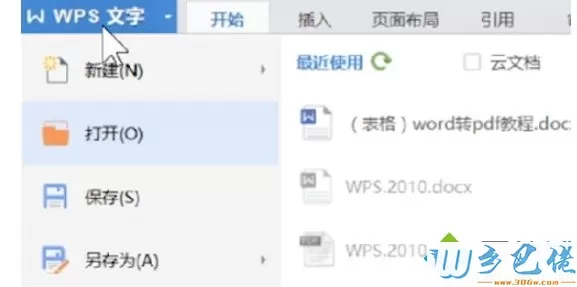
点击左上角的"wps文字",在打开的列表中点击选择“输出为PDF”即可。
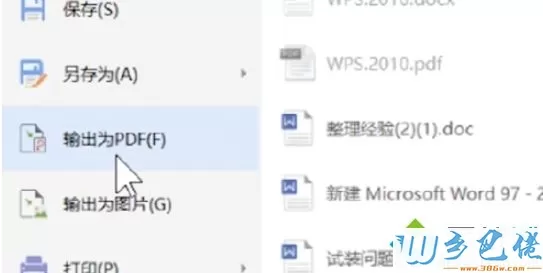
U盘装系统六 、使用第三方工具,“word转pdf”。第三方工具的好处是不用安装插件,而且很多还可以实现批量的word转pdf,还能word与pdf互转。我们用一个第三方转换工具示范一下,打开pdf在线转换页。
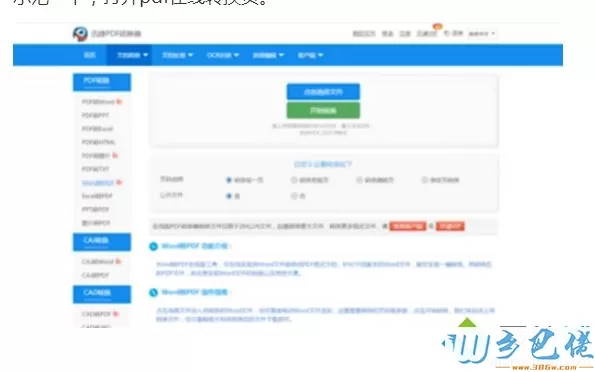
选择“点击选择文件”。
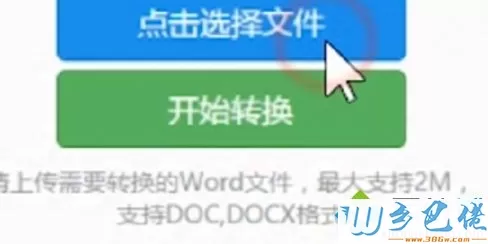
在弹出的对话框中选择一个文件,一次只能选择一个文件。
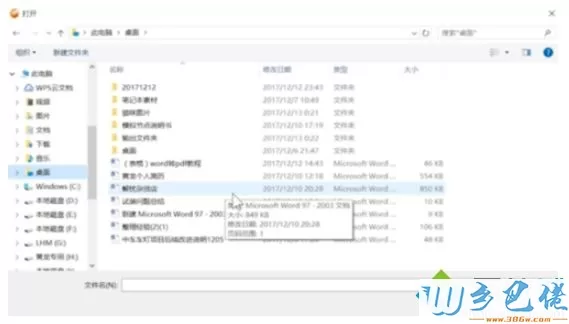
如果想要选择多个文件,需要返回上一步骤,点击"继续添加(批量转换)"。
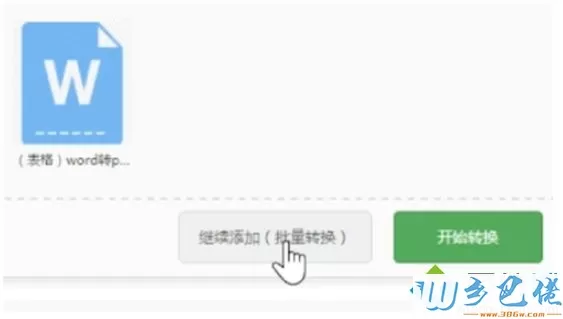
最后点击“开始转换”,等待片刻,你就可以下载转换好的文件了。如果你要转换的文件很多,可以使用客户端,会比较方便。
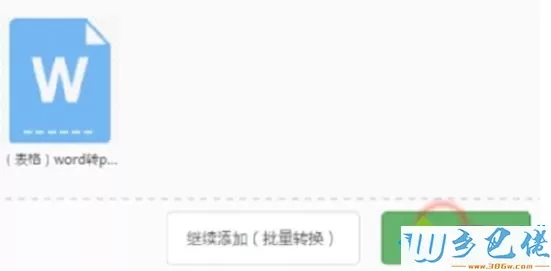
上述和大家分享两种word转换pdf的方法,感兴趣得可以尝试一下。


 当前位置:
当前位置: